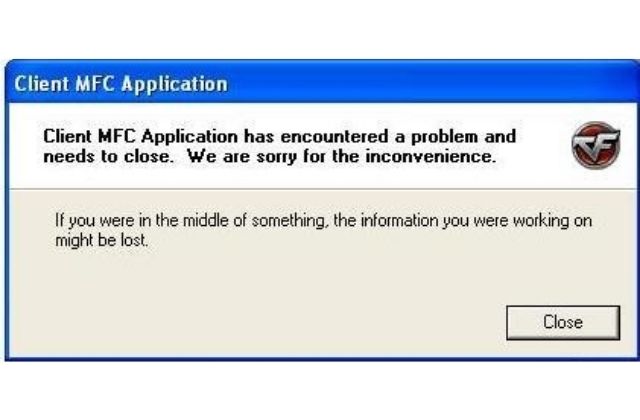Hồng Phong
22/11/2021
Share
Nội Dung Chính
Máy tính xuất hiện lỗi Client MFC Application has stopped working có thể khiến bạn gặp không ít rắc rối. Tuy nhiên, đừng quá lo lắng vì luôn có sẵn nhiều cách thức khác nhau để khắc phục lỗi này. Và để cập nhập cụ thể hơn về những phương pháp hiệu quả nhất, hãy theo dõi chia sẻ sau đây cùng với chúng tôi.
1. Liệu có thể khắc phục lỗi has stopped working hay không?
Trong nhiều trường hợp, việc máy tính bị lỗi sẽ gây nên rất nhiều cản trở cho người dùng. Nếu biết cách xử lý các lỗi kịp thời thì mọi vấn đề sẽ được giải quyết. Tuy nhiên, nếu không biết nên bắt đầu từ đâu thì bạn có thể sẽ phải đối mặt với rất nhiều rắc rối không đáng có.
Khi lỗi này xuất hiện, người dùng sẽ bị từ chối các hoạt động và thậm chí là gây cản trở đáng kể các thao tác trên máy tính. Tuy nhiên, đây không phải là lỗi quá khó và chỉ cần một vài thao tác đơn giản là đã có thể khắc phục triệt để. Hãy tiếp tục theo dõi hướng dẫn sau đây để nắm được các bước thực hiện chính xác nhất
2. Các cách khắc phục lỗi Client MFC Application không hoạt động
Sau đây là 4 cách khắc phục:
3.1. Cách 1: Kiểm tra độ tương thích của thiết bị
Để làm điều này, hãy thực hiện theo các bước hướng dẫn sau đây.
Bước 1: Nhấn chọn chuột phải vào ứng dụng (file. Exe), sao đó chọn Properties, tiếp tục chọn Compatibility. Sau đó, hãy đánh dấu vào ô Run this program in compatibility mod for
Bước 2: Ở mục thả xuống, bạn có thể chọn 1 trong 3 lựa chọn dưới đây và nhấn chọn Apply sau đó chọn Ok.
- Windows XP (Service Pack 3)
- Windows XP (Service Pack 2)
- Vista
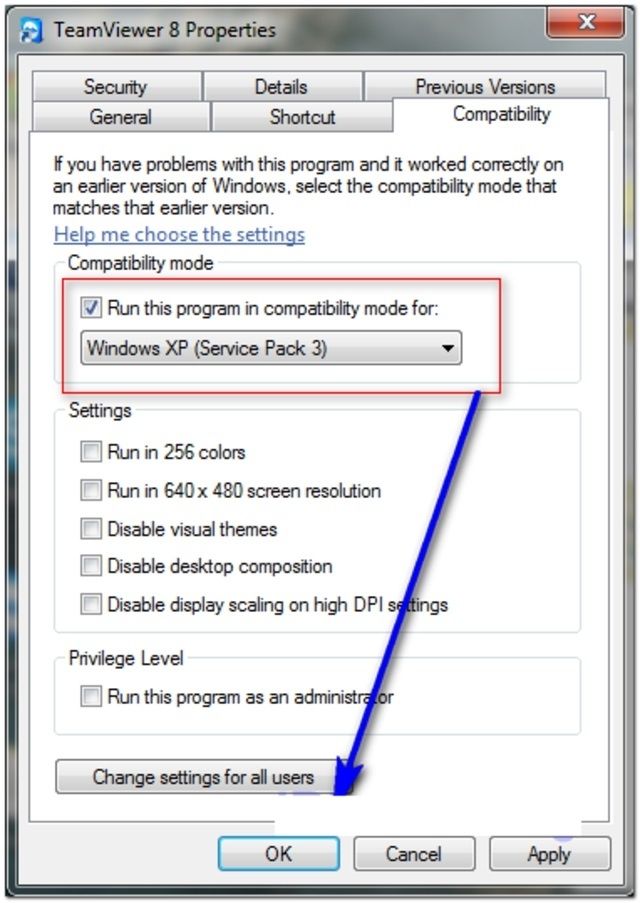
3.2. Cách 2: Thực hiện Scan disk
Bước 1: Truy cập vào mục My computer, sau đó nhấn chọn vào ổ đĩa C. Tiếp theo đó, hãy nhấn chọn vào mục Properties và chọn tab Tools
Bước 2: Trong bước tiếp theo, bạn cần nhấn chọn vào mục Check now
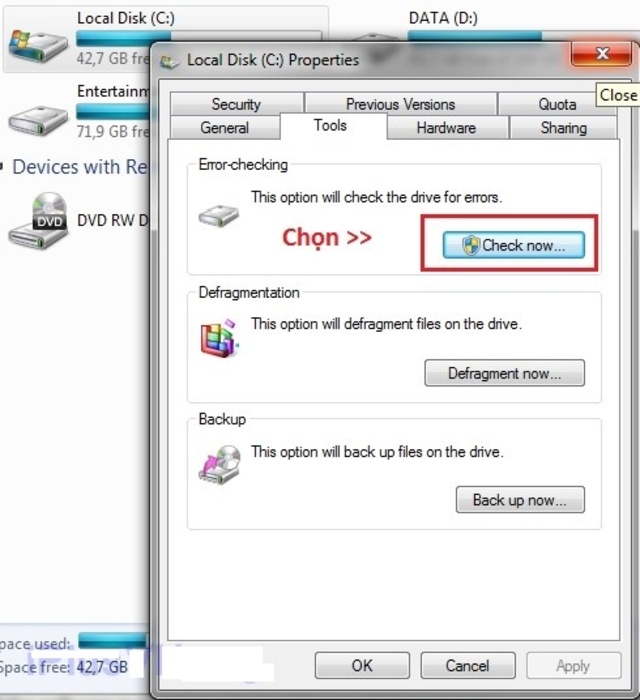
Bước 3: Hãy đánh dấu vào 2 mục Automatically fix file system errors và mục Scan for and attempt recovery of bad sectors. Sau đó chỉ cần click vào mục Start. Sau khi hoàn tất, nhấn chọn OK để tắt các cửa sổ đã mở.
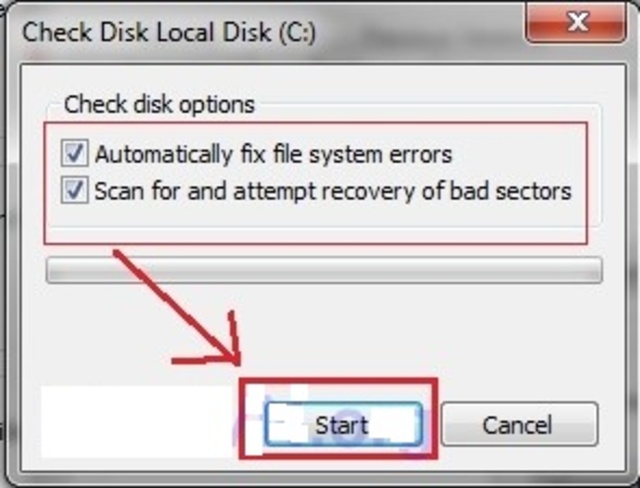
3.3. Cách 3: Thực hiện Disable Third party services and tools
Để sửa lỗi Client MFC Application has stopped working bạn hãy tiến hàng theo 2 bước sau:
Bước 1: Nhấn chọn tổ hợp phím Windows+R, sau đó, hãy gõ vào “msconfig” và nhấn chọn Enter trước khi chuyển sang bước tiếp theo.
Bước 2: Ở bước này, bạn chỉ cần nhấn chọn vào mục Hide all Microsoft services. Sau đó click OK và tiến hành khởi động lại thiết bị.
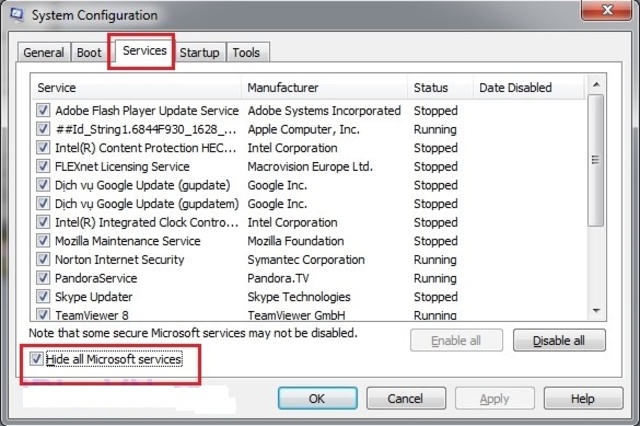
3.4. Cách 4: Check File
Các tiếp theo cũng rất đơn giản và không đòi hỏi quá nhiều nỗ lực. Các bước thực hiện cũng được nêu rõ sau đây:
Bước 1: Nhấn tổ hợp phím Windows+R, tiếp theo đó hãy gõ vào Regedit và chọn Enter. Sau đó, khi giao diện Registry xuất hiện thì hãy tìm chọn địa chỉ HKEY_CLASSES_ROOT\*\shellex\ContextMenuHandlers
Bước 2: Nếu nhận thấy thư mục Winrar và 7-zip thì hãy xoá. Trong trường hợp này thì bạn sẽ cần xóa mục WinRAR và WinRAR32
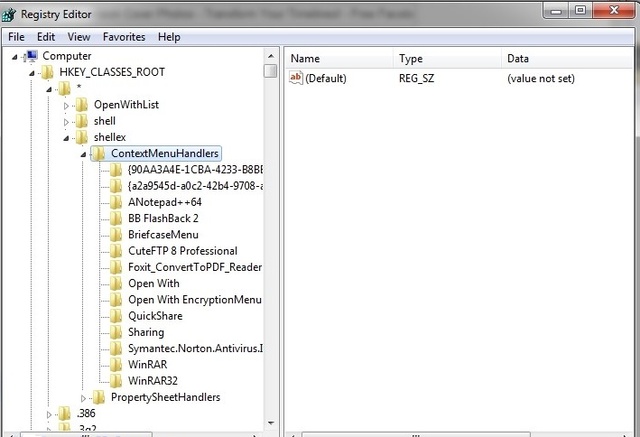
Bước 3: Hãy nhấn chọn tổ hợp Windows+R. Sau đó hãy nhập vào cmd và nhấn chọn Enter
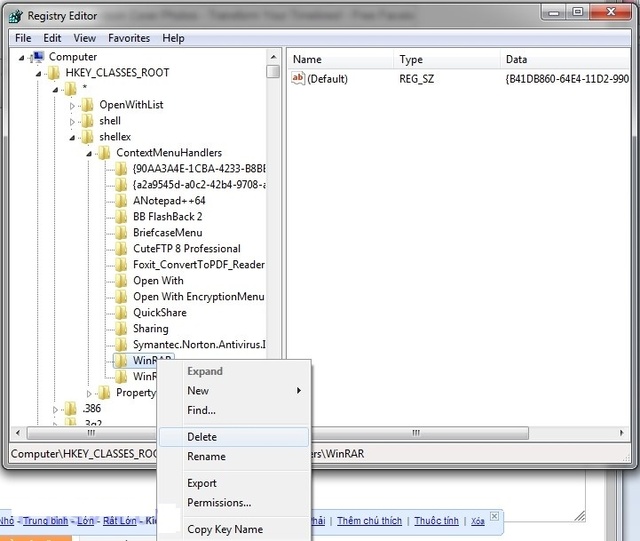
Bước 4: Trong bước này, hãy nhập: sfc /scannow, và kiên nhẫn chờ đợi cho đến khi hoàn thành 100%
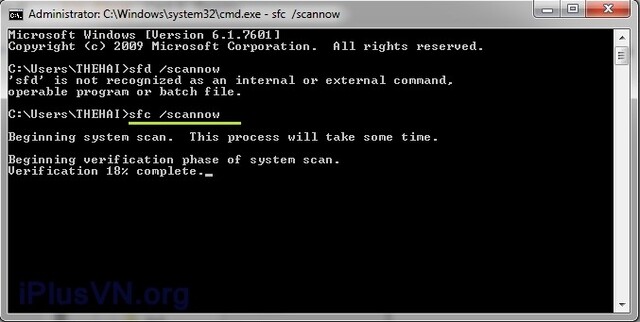
Bước 5: Khởi chạy CCleaner để quét Registry. Nếu chưa cài đặt phần mềm này thì hãy tiếp hành tải xuống ngay lập tức. Sẽ không tốn quá nhiều thời gian cho việc cài đặt.
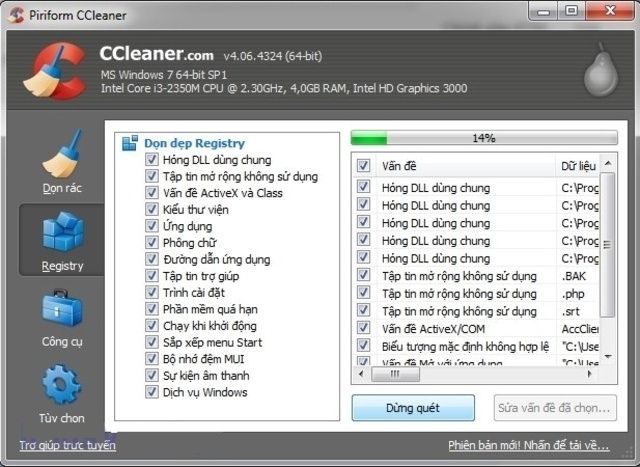
Bước 6: Nhấn chọn mục “No” và tiếp tục sửa các vấn đề đã được chọn để hệ thống quét chính xác hơn.
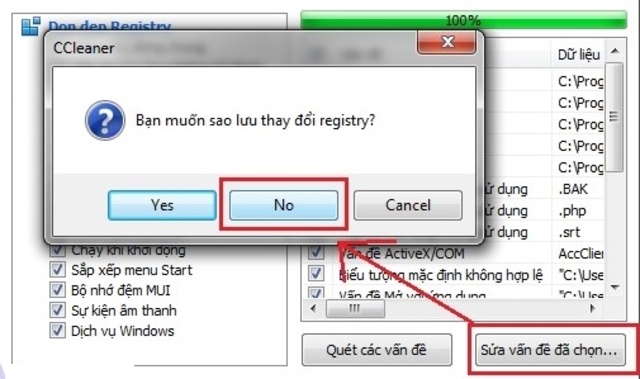
Thực hiện bước 6 thêm vài lần để đảm bảo Registry không còn bị vấn đề gì nữa.
Xem thêm: Hướng dẫn sửa lỗi client MFC Application dừng hoạt động
Trên đây là hướng dẫn cách khắc phục lỗi Client MFC Application has stopped working. Soft Folder hy vọng rằng bạn có thể nhanh chóng giải quyết lỗi này và thực hiện các thao tác trên máy tính một cách dễ dàng. Nếu có bất cứ thắc mắc hay vấn đề nào, đừng quên liên hệ ngay với chúng tôi để được hỗ trợ kịp thời.
Có thể bạn quan tâm:
- Cách khắc phục lỗi isdone.dll khi cài game
- Hướng dẫn tạo USB Boot chuẩn Uefi và Legacy
- Cách đóng băng USB